Quando estiver numa reunião ou chamada, Lync, poderá ter de ativor ou desbloquear o seu áudio várias vezes. Pode fazê-lo na janela Lync reunião ou no seu telefone se entrar na reunião por telefone.
Verifique o seu dispositivo de áudio antes de participar numa reunião ou chamada Lync e ajuste os níveis de volume e a qualidade do áudio conforme necessário. Consulte Configurar e testar o áudio do Lync.
Conteúdo
Ativar ou desbloquear o áudio numa reunião ou janela de chamada de Skype para Empresas (Lync)
Ativar ou desativar o som no seu telefone
Ativar ou desbloquear o som da audiência numa Skype para Empresas (Lync) Reunião
Ativo ou desbloquear o áudio numa Lync reunião ou janela de chamada
Quando entra numa Reunião de Lync, o seu áudio está desorganizado por predefinição, exceto quando for o organizador da reunião.

O botão Telefone/Microfone tem o seguinte aspeto 
Quando quiser falar, clique no botão Ativar som na notificação ou clique no botão Telefone/Microfone para ativar o som. O botão muda para 
Para voltar a desativar o som, clique no botão Telefone/Microfone.
Nota: Também pode utilizar os botões do microfone e dos altifalantes no portátil, no teclado ou em alguns auriculares USB para ativar ou desativar o som do microfone e dos altifalantes. Tenha em atenção que, por vezes, o organizador da reunião desativa o som dos participantes. Quando for o caso, não poderá ativar o som do seu microfone.
Ativar ou desativar o som no seu telefone
Caso tenha entrado numa reunião do Lync por telefone, pode utilizar os botões de ativo ou desbloquear no seu telefone para gerir o seu áudio. Ou pode utilizar os comandos de multifrequência, como *6, que permite alternar entre ativar e desativar o som.
Prima *1 no seu telefone para ver uma lista e uma descrição de todos os comandos disponíveis para a sua conta.
Notas:
-
Quando entra numa reunião Lync por telefone, o seu áudio está ação por predefinição. Se não estiver a falar, deve desativar o som do seu microfone.
-
Tenha também em atenção que a ligação à reunião por telefone poderá não estar disponível para a sua conta se utilizar o Lync com Microsoft 365.
Ativo ou desbloquear o som da audiência numa Lync Reunião
Se for um apresentador, pode ativar ou desativar o som dos participantes da reunião, individualmente ou como um grupo, para eliminar o ruído de fundo.
-
Para desativar o som de participantes individuais, aponte para o botão

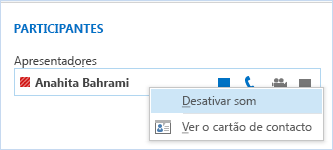
-
Para desativar o som de todos os participantes, aponte para o botão

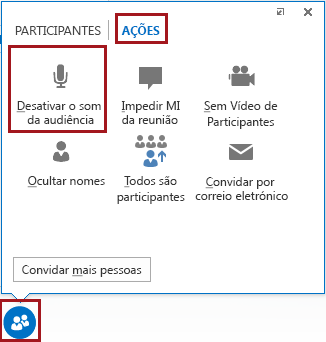
O som de todos os participantes, incluindo os que se encontram ligados por telefone, será desativado. Para ativar o som, aceda ao separador AÇÕES e clique em Ativar som da audiência, ou clique com o botão direito do rato no nome de um participante e ative o som apenas desse participante.
Mais informações sobre como Lync áudio:
-
Mudar de dispositivo de áudio durante uma chamada ou reunião do Lync
-
Se utilizar o Microsoft 365, consulte o artigo Utilizar o áudio numa reunião de Skype para Empresas (Lync), (Office 365) e Referência rápida sobre áudio.
-
Se não utilizar o Microsoft 365, consulte Utilizar o áudio numa Reunião do Skype para Empresas (Lync) e Cartão de Referência Rápida Skype para Empresas (Lync).










